मालवेअर हे अनाहूत किंवा धोकादायक प्रोग्राम आहेत जे...


पांडा यूएसबी लस अँटीव्हायरस युटिलिटी वापरून, तुम्ही ऑटोरन फंक्शन वरून अक्षम करू शकता कनेक्ट केलेले USBडिस्क, तसेच संगणकावरून. थोडक्यात, हे दुहेरी संरक्षण आहे मालवेअर, जे वापरकर्त्याच्या संगणकात प्रवेश करण्यासाठी ऑटोरन वापरतात.
दुर्भावनापूर्ण प्रोग्राम्स बरेचदा लाँच केले जातात काढण्यायोग्य उपकरणेजे संगणकाशी जोडलेले आहेत. प्लग-इन USB ड्राइव्ह किंवा CD/DVD ड्राइव्हस् द्वारे मालवेअर वापरकर्त्याच्या संगणकावर येणे खूप सोपे असल्याने आक्रमणकर्ते सहसा हा मार्ग वापरतात.
कनेक्ट केलेले आहे यूएसबी डिस्क Panda USB Vaccine एक autorun.inf फाइल तयार करेल, जी autorun.inf फाइल तयार करण्यापासून व्हायरसला रोखण्यासाठी तयार केली जाते. या प्रकरणात, व्हायरस संगणकात प्रवेश करू शकणार नाहीत आणि ते USB ड्राइव्हवरच स्थित डेटा सुधारित किंवा नष्ट करण्यासाठी फ्लॅश ड्राइव्हवर चालण्यास सक्षम होणार नाहीत.
कृपया लक्षात ठेवा की पांडा यूएसबी लस तुमच्या संगणकाचे संरक्षण करते आणि यूएसबी उपकरणेपण फक्त ऑटोरन व्हायरस विरुद्ध. इतर प्रकारच्या व्हायरसपासून संरक्षण तुमच्या संगणकावर स्थापित अँटी-व्हायरस प्रोग्रामद्वारे घ्यावे लागेल. उदाहरणार्थ, जर तुम्ही स्वत: फ्लॅश ड्राइव्हवर फाइल चालवत असाल ज्यामध्ये काही प्रकारचे व्हायरस असतील ज्याचा ऑटोरनशी काहीही संबंध नाही, तर तुमच्या संगणकावर स्थापित अँटीव्हायरसला त्याच्या दुर्भावनापूर्ण कृतींपासून संरक्षण करावे लागेल.
डाउनलोड करा विनामूल्य कार्यक्रमनिर्मात्याच्या अधिकृत वेबसाइटवरून पांडा यूएसबी लस - पांडा सुरक्षा, व्ही हा क्षण, हे अशक्य आहे, कारण निर्मात्याने युटिलिटीला त्याच्या अँटीव्हायरसमध्ये समाकलित केले आहे आणि ते स्वतंत्रपणे वितरित करत नाही. तुम्ही खालील लिंकवरून ॲप्लिकेशन डाउनलोड करू शकता.
पांडा यूएसबी लस डाउनलोड
तुमच्या संगणकावर इंस्टॉलेशन प्रक्रिया सुरू करण्यासाठी, चालवा स्थापना फाइलअँटीव्हायरस उपयुक्तता.
विझार्डच्या पहिल्या विंडोमध्ये पांडा स्थापना USB लस "पुढील" बटणावर क्लिक करणे आवश्यक आहे.

पुढील विंडोमध्ये, तुम्हाला "मी करार स्वीकारतो" आयटम सक्रिय करणे आवश्यक आहे आणि नंतर "पुढील" बटणावर क्लिक करा.

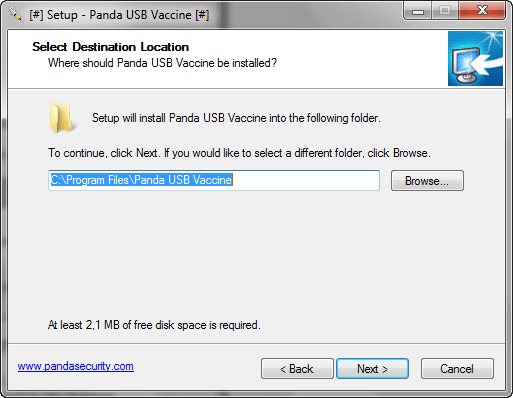
त्यानंतर एक नवीन "कॉन्फिगरेशन सेटिंग्ज" विंडो उघडेल.
प्रोग्राम कॉन्फिगरेशन सेटिंग्ज विंडोमध्ये, "रन पांडा यूएसबी ऑटोमॅटिकिटी कॉम्प्युटर बूट (/निवासी मोड)" आयटम डीफॉल्टनुसार सक्रिय असतो (सिस्टम बूट झाल्यावर प्रोग्राम सुरू करणे).
उर्वरित प्रोग्राम सेटिंग्जचा अर्थ काय आहे ते येथे आहे:
या मुद्यांवर माझ्या टिप्पण्या आहेत:
कॉन्फिगरेशन सेटिंग्ज निवडल्यानंतर, "पुढील" बटणावर क्लिक करा.


स्थापना पूर्ण झाल्यानंतर, अँटीव्हायरस विंडो उघडेल. पांडा कार्यक्रमयूएसबी लस. युटिलिटी विंडोमध्ये दोन विभाग आहेत: “संगणक लसीकरण” आणि “USB ड्राइव्ह लसीकरण”.
"संगणक लसीकरण" विभागात तुम्ही तुमच्या संगणकावर ऑटोरन अक्षम करू शकता. हे करण्यासाठी, तुम्हाला "संगणक लसीकरण केलेले नाही" या शिलालेखाच्या समोरील "संगणक लसीकरण करा" बटणावर क्लिक करणे आवश्यक आहे. ही क्रिया संगणकावरून ऑटोरन अक्षम करेल बाह्य USBमीडिया आणि सीडी/डीव्हीडी ड्राइव्हस्. "संगणक लसीकरण" शिलालेख आपल्याला याबद्दल सूचित करेल.
"USB ड्राइव्ह लसीकरण" विभागाचा हेतू आहे ऑटोरन अक्षम करत आहेपासून लाँच करा बाह्य ड्राइव्हस्आपल्या संगणकाशी कनेक्ट केलेले. जर, या क्षणी, यूएसबी ड्राइव्हस् (फ्लॅश ड्राइव्हस्, मेमरी कार्ड इ.) आधीपासून आपल्या संगणकाशी कनेक्ट केलेले असतील, तर आपण प्रथम अक्षर निवडू शकता इच्छित डिस्क, आणि नंतर या डिस्कचे व्हायरसपासून संरक्षण करण्यासाठी “USB लस द्या” बटणावर क्लिक करा.

भविष्यात, यूएसबी कनेक्टरद्वारे फ्लॅश ड्राइव्ह कनेक्ट केल्यानंतर, हार्ड ड्राइव्हकिंवा संगणकावर मेमरी कार्ड, पांडा यूएसबी लस प्रोग्राम स्वयंचलितपणे (जर तुम्ही प्रोग्राम स्थापित करताना संबंधित आयटम सक्रिय केला असेल तर) कनेक्ट केलेल्या ड्राइव्हला "लसीकरण" करेल.
फ्लॅश ड्राइव्हला संगणकाशी जोडल्यानंतर, सूचना क्षेत्रात पांडा यूएसबी लस प्रोग्राम विंडो उघडेल, ज्यामध्ये तुम्हाला फ्लॅश ड्राइव्ह संरक्षित करण्यास सांगितले जाईल.
जर तुम्हाला अशा प्रकारे विशिष्ट यूएसबी ड्राइव्ह संरक्षित करण्याची आवश्यकता नसेल, तर ही विंडो बंद करण्यासाठी, "बंद करा" बटणावर क्लिक करा.
लक्ष द्या! लक्षात ठेवा की आपण असे "लसीकरण" सोडू शकत नाही बूट करण्यायोग्य फ्लॅश ड्राइव्हस्आणि ज्या डिस्क्समधून बूट करणे आवश्यक असेल, विशिष्ट परिस्थितीत (निराकरण करण्यासाठी विविध समस्याकिंवा इंस्टॉलेशन/सिस्टम रिकव्हरी) कारण, ऑटोरन फंक्शन अक्षम केल्यानंतर, ते त्यांच्यापासून बूट करू शकणार नाहीत.
संरक्षण प्रक्रिया सुरू करण्यासाठी, तुम्हाला “USB लस द्या” बटणावर क्लिक करावे लागेल. "लसीकरण" प्रक्रियेस थोडा वेळ लागेल.

फ्लॅश ड्राइव्ह संरक्षण प्रक्रिया पूर्ण झाल्यानंतर, प्रोग्राम विंडोमध्ये एक संदेश दिसेल की कनेक्ट केलेल्या यूएसबी ड्राइव्हला "लसीकरण" केले गेले आहे. पुढे, ही विंडो बंद करण्यासाठी "बंद करा" बटणावर क्लिक करा.
तयार केले पांडा उपयुक्तता USB लस ऑटोरन फाइल USB ड्राइव्हवरून हटवता येणार नाही. तयार केलेल्या फाइलसह, तुम्ही खालील क्रिया करू शकणार नाही: autorun.inf फाइल उघडणे, ती हटवणे, तिचे नाव बदलणे, त्यात बदल करणे, हलवणे, कॉपी करणे.
चालू असल्यास बाह्य ड्राइव्हजर आधीच autorun.inf फाइल असेल, तर ती Panda USB Vaccine द्वारे ओव्हरराइट केली जाईल.
ऑटोरन फाइल लपविली जाईल, त्यामुळे ती कनेक्ट केलेल्या USB ड्राइव्हवर दिसणार नाही. ऑटोरन फाइल दृश्यमान करण्यासाठी, तुम्हाला डिस्प्ले सक्षम करणे आवश्यक आहे लपलेले फोल्डर, फाइल्स आणि डिस्क्स. यानंतर, तुम्हाला तुमच्या फ्लॅश ड्राइव्हवर AUTORUN फाइल दिसेल.

यानंतर, लपविलेल्या फोल्डर्सचे प्रदर्शन अवरोधित करण्यासाठी आपला संगणक चालू करण्यास विसरू नका.
संगणकावर स्थापित केल्यावर, Panda USB Vaccine युटिलिटी डेस्कटॉपवर प्रोग्राम शॉर्टकट तयार करत नाही. जर, प्रोग्राम स्थापित करताना, आपण ट्रेमध्ये असलेल्या युटिलिटी चिन्हासाठी "अदृश्य" सेटिंग निवडले असेल, तर प्रोग्राम विंडो लॉन्च करण्यासाठी, आपल्याला शॉर्टकट तयार करण्याची आवश्यकता असेल.
हे करण्यासाठी, तुम्हाला स्टार्ट मेनूवर जावे लागेल, नंतर सर्व प्रोग्राम्स, तेथे पांडा सुरक्षा फोल्डर शोधा आणि नंतर पांडा यूएसबी लस फोल्डर उघडा. पुढे तुम्ही क्लिक करावे राईट क्लिक"पांडा यूएसबी लस" फाइलवर माऊस करा आणि संदर्भ मेनूमध्ये "पाठवा" => "डेस्कटॉप (शॉर्टकट तयार करा)" निवडा.
तुम्हाला तुमच्या काँप्युटरवर ऑटोरन पुन्हा-सक्षम करायचे असल्यास, हे पांडा यूएसबी लस प्रोग्राम वापरून केले जाऊ शकते. हे करण्यासाठी, तुम्हाला प्रोग्राम विंडो उघडणे आवश्यक आहे आणि नंतर "लस काढा" बटणावर क्लिक करा. यानंतर, आपल्या संगणकावरून ऑटोरन पुन्हा शक्य होईल.

तुम्ही टूल्स वापरून ऑटोरन देखील सक्षम करू शकता ऑपरेटिंग सिस्टम.
यूएसबी डिव्हाइसेससाठी ज्यांना "लसीकरण" केले गेले आहे, या ड्राइव्हवर ऑटोरॅन परत करणे अशक्य होईल. ही समस्या केवळ पूर्ण मदतीने सोडविली जाऊ शकते यूएसबी स्वरूपनऑपरेटिंग सिस्टम वापरून किंवा विशेष प्रोग्राम वापरून ड्राइव्ह करा. स्वरूपण करण्यापूर्वी, फ्लॅश ड्राइव्हवरून त्यावरील डेटा कॉपी करा जेणेकरून स्वरूपण प्रक्रियेनंतर तो गमावू नये.
स्वरूपण पूर्ण झाल्यानंतर, Panda USB Vaccine वापरून तयार केलेली autorun.inf फाइल फ्लॅश ड्राइव्हवरून हटवली जाईल.
फुकट अँटीव्हायरस उपयुक्ततापांडा यूएसबी लस अक्षम करून फ्लॅश ड्राइव्हला व्हायरसपासून संरक्षण करते यूएसबी ड्राइव्हस्ऑटोरन फंक्शन.
पांडा यूएसबी लस - व्हायरसपासून फ्लॅश ड्राइव्हचे संरक्षण करणे (व्हिडिओ)
जर तुम्ही हा लेख वाचत असाल, तर फ्लॅश ड्राइव्हवर लागू केल्यावर व्हायरसमुळे काय त्रास होतो हे तुम्हाला चांगलेच माहीत आहे. आम्ही आमच्या फ्लॅश ड्राइव्हला संक्रमित संगणकाशी जोडतो आणि पाहतो की व्हायरसने फ्लॅश ड्राइव्हवरील फोल्डर लपवले आहेत. हे अनेकदा घडते की सर्वकाही. अशा त्रास टाळण्यासाठी, आपण फ्लॅश ड्राइव्ह वापरून लसीकरण करू शकता विशेष कार्यक्रम. या लसीकरणानंतर, ऑटोरन सारख्या विषाणूंना AUTORUN.INF फाइलमध्ये प्रवेश नाकारला जाईल.
खरं तर, फ्लॅश ड्राइव्हला संसर्गापासून संरक्षित करण्यासाठी डिझाइन केलेले बरेच प्रोग्राम आहेत. तथापि, आम्ही एक उपयुक्तता निवडली जी त्याच कंपनीने तयार केली होती ज्याने पांडा अँटीव्हायरस - पांडा यूएसबी लस तयार केली होती.
फ्लॅश ड्राइव्ह लसीकरण करण्यासाठी, निवडा आवश्यक साधन(जर अनेक फ्लॅश ड्राइव्ह संगणकाशी जोडलेले असतील तर) USB ड्राइव्ह निवडा आणि लसीकरण USB बटण दाबा.

लसीकरणाच्या परिणामी, फ्लॅश ड्राइव्हवर AUTORUN.INF फाइल तयार केली जाईल, जी बदलांपासून संरक्षित आहे. वस्तुस्थिती अशी आहे की व्हायरस AUTORUN.INF फाइलला खूप आवडतात, ज्यामध्ये स्थित आहे रूट निर्देशिकाफ्लॅश ड्राइव्हस्. ते त्यात बदल करतात आणि संक्रमित फ्लॅश ड्राइव्हला असुरक्षित संगणकाशी जोडल्यानंतर, पीसी संक्रमित होतो. लसीकरणानंतर, व्हायरस AUTORUN.INF बदलू शकणार नाहीत, त्यामुळे तुम्ही तुमचा फ्लॅश ड्राइव्ह दुसऱ्याच्या संगणकाशी शांत हृदयाने कनेक्ट करू शकता.
या लेखातून आपण आपल्या फ्लॅश ड्राइव्हला सर्व प्रकारच्या व्हायरस आणि मालवेअरपासून कसे संरक्षित करावे ते शिकाल. फ्लॅश ड्राइव्हला व्हायरसपासून संरक्षित करण्यासाठी आणि संक्रमित यूएसबी बरा करण्यासाठी एक विश्वासार्ह साधन निवडा फ्लॅश ड्राइव्ह, यासाठी प्रभावी अँटीव्हायरस वापरणे.
फ्लॅश उपकरणांवर, सीडी आणि डीव्हीडीच्या विपरीत, आपण कोणतेही उत्पादन करू शकता फाइल ऑपरेशन्स, अगदी खाली फॉरमॅटिंग पर्यंत. तर, व्हायरस फ्लॅश ड्राइव्हवर कॉपी केला जातो. याचे पहिले लक्षण म्हणजे डिस्कच्या रूटमध्ये दिसणारी autorun.inf फाईल.
तुम्ही यूएसबी कनेक्टरमध्ये मीडिया टाकताच, ऑटोरन यंत्रणा ट्रिगर होईल. एक्सप्लोररमधील फ्लॅश ड्राइव्ह आयकॉनवर डबल-क्लिक केल्याने ॲप्लिकेशन लॉन्च होते, ज्याचा मार्ग autorun.inf मध्ये निर्दिष्ट केला होता. व्हायरस रॅममध्ये लोड होतो आणि डिस्कच्या सिस्टम एरियामध्ये फाइल्स कॉपी करतो. टास्क मॅनेजर प्रक्रियेमध्ये प्रोग्राम शोधणे बहुतेक वेळा अशक्य असते, कारण व्हायरस असे मास्करेड करतात महत्त्वपूर्ण प्रक्रिया: services.exe, lsass.exe, इ. ज्याशिवाय OS तत्त्वतः कार्य करू शकत नाही.
संसर्ग त्वरित होतो आणि वापरकर्त्याच्या लक्षात येत नाही. उदाहरणार्थ, Trojan-Downloader.Win32.VB.hkq व्हायरसच्या क्रिया घ्या. हे फ्लॅश डिव्हाइसवरील सर्व फोल्डर्स लपवून ठेवते आणि त्यांना त्याच नावाने पुनर्स्थित करते एक्झिक्युटेबल फाइल्स. एक्सप्लोररमध्ये फाईल एक्स्टेंशन अक्षम केले असल्यास, उघड्या डोळ्यांनी निर्देशिकामधून फाईल वेगळे करणे अशक्य आहे, कारण exe फायलींना विंडोज फोल्डर्स दर्शविणारे चिन्ह नियुक्त केले जातात.
येथे स्वतंत्र शोधव्हायरस क्रियाकलापांचे ट्रेस, सर्व प्रथम, आपल्याला लपविलेल्या फायली दर्शविण्यास सक्षम करणे आवश्यक आहे. हे करण्यासाठी आम्ही जा विंडोज एक्सप्लोररआणि टूल्स -> फोल्डर पर्याय मेनूमध्ये, "पहा" टॅबमध्ये, मध्ये अतिरिक्त पॅरामीटर्स, “शो लपविलेल्या फायलीआणि फोल्डर.”
यानंतर जर तुम्हाला डिस्कच्या रूटमध्ये autorun.inf फाइल दिसली, तर तुमचा फ्लॅश ड्राइव्ह संक्रमित असल्याचा हा निश्चित पुरावा आहे. याव्यतिरिक्त, फोल्डर आणि फायली ज्या नावांनी तुम्ही स्पष्टपणे तयार केले नव्हते ते डिस्कवर लिहिलेले आहेत. कोणत्या फायली हटवल्या पाहिजेत:
सल्ला: तुम्हाला फ्लॅश ड्राइव्हवरून संक्रमित फाइल मिटवायची असल्यास, परंतु ती हटविली जाणार नाही, तर अनलॉकर प्रोग्राम वापरा.
त्यात तथ्य नाही ही पद्धतआपल्याला कार्याचा सामना करण्यास मदत करेल, परंतु आपण "खूप भाग्यवान" असाल आणि व्हायरस पुनर्प्राप्त होणार नाही.
सावधगिरी बाळगा: आपण केवळ त्या फायली सुरक्षितपणे हटवू शकता ज्या आपल्यासाठी महत्त्वाच्या नाहीत. त्याच वेळी, आम्ही तुमच्या संगणकावर डेटा कॉपी करण्याची शिफारस करत नाही, कारण सबफोल्डरमध्ये संक्रमित डेटा असू शकतो. फोल्डर्समध्ये अज्ञात विस्तारासह कोणत्याही फायली नाहीत याची खात्री करा, कारण व्हायरस फोल्डरला एक्जीक्यूटेबल फाइल्ससह पुनर्स्थित करू शकतो आणि त्या तुमच्या डोळ्यांपासून लपवू शकतो. एक्सप्लोररमध्ये, तुम्हाला फाइल विस्तारांचे प्रदर्शन सेट करणे आवश्यक आहे: मेनू टूल्स -> फोल्डर पर्याय, "पहा" टॅब, अतिरिक्त पॅरामीटर्समध्ये, "नोंदणीकृत फाइल प्रकारांसाठी विस्तार लपवा" चेकबॉक्स अनचेक करा.
फाइल विशेषतांमध्ये समस्या असू शकते, म्हणजे: लपविलेल्या फायली प्रदर्शित केल्या जात नाहीत, जरी तुम्ही त्यांचे प्रदर्शन सक्षम केले तरीही. ही व्हायरसची आणखी एक युक्ती आहे. रेजिस्ट्री रिॲक्टर उघडा आणि शाखेच्या चेकडव्हॅल्यू की मध्ये, “0” चे मूल्य “1” ने बदला.
विश्वासार्हतेसाठी, फ्लॅश ड्राइव्हचे स्वरूपन केले जाऊ शकते. तथापि, याचा काही उपयोग होणार नाही: हटवा/हटवू नका आणि पुढच्या वेळी तुम्ही फ्लॅश ड्राइव्ह टाकाल तेव्हा फिनिक्स सारखा व्हायरस पुनर्जन्म घेईल.
काही ऑटोरन व्हायरसपासून मीडियाचे संरक्षण करण्याचा एक मार्ग आहे. हे अगदी सोपे आहे आणि सॉफ्टवेअर फोरमवरील वापरकर्त्यांच्या पुनरावलोकनांनुसार, आपल्याला या समस्येबद्दल पूर्णपणे विसरण्याची परवानगी देते (परंतु हे चुकीचे तर्क आहे). फ्लॅश ड्राइव्हवर तुम्हाला एक फोल्डर (म्हणजे फोल्डर!) autorun.inf तयार करणे आवश्यक आहे. या प्रकरणात, ऑपरेटिंग सिस्टम, सैद्धांतिकदृष्ट्या, समान नावाची फाइल तयार करण्यासाठी कोणत्याही प्रक्रियेस परवानगी देणार नाही. परंतु असे "धूर्त" व्हायरस आहेत जे बायपास करतात या प्रकारचाडिरेक्ट्री हटवून आणि त्याऐवजी ऑटोरन फाइल ओव्हरराइट करून संरक्षण. म्हणून, वर्णन केलेली पद्धत, अरेरे, निरुपयोगी आहे, कारण ती फ्लॅश ड्राइव्हमध्ये प्रवेश करण्यापासून व्हायरसपासून पूर्णपणे संरक्षण करणार नाही ...
जसे आपण पाहू शकता, आम्ही अनेक टिपा सूचीबद्ध केल्या आहेत, परंतु त्यापैकी प्रत्येक वैयक्तिकरित्या अयशस्वी आहे. सर्वसाधारणपणे, व्हायरस शोध यंत्रणा खूपच गुंतागुंतीची आहे, आणि मॅन्युअल काढणेआणि संरक्षण हे काही वेळा नित्याचे आणि अयशस्वी कार्य असते. याशिवाय, आपण पुरेसे नसल्यास प्रगत वापरकर्ता, तुम्ही "काहीतरी चुकीचे" हटवण्याचा धोका पत्करता. चुकून महत्त्वाचे हटवत आहे सिस्टम फाइलकिंवा रेजिस्ट्रीमधील की खराब होऊ शकते. पण - आम्ही तुम्हाला आनंदित केले पाहिजे! व्हायरस व्यक्तिचलितपणे काढून टाकणे अजिबात आवश्यक नाही. आमच्या उपक्रमांपेक्षा बरेच प्रभावी कार्यक्रम आहेत.
1. - मोफत अँटीव्हायरसअद्यतनित सह व्हायरस डेटाबेस. व्हायरससाठी काढता येण्याजोग्या उपकरणे स्कॅन करू शकतात). मध्ये व्हायरस तपासणी होते स्वयंचलित मोड. व्हायरस फ्लॅश ड्राइव्हवरून चालवण्याचा प्रयत्न करताच, अवास्ट अँटीव्हायरसफ्री धोका ओळखतो आणि अवरोधित करतो. तथापि, यूएसबी ड्राइव्ह उघडण्यापूर्वी, आम्ही तुम्हाला ऑटोरन न वापरण्याचा सल्ला देतो आणि अँटीव्हायरसकडे निर्देशित करून व्हायरससाठी फ्लॅश ड्राइव्ह तपासा.
दुसरा उत्कृष्ट अँटीव्हायरसफ्लॅश ड्राइव्हसाठी. साठी सोयीस्कर आहे एक वेळ तपासाकाढता येण्याजोगा मीडिया, हार्ड ड्राइव्ह, व्हायरससाठी मेमरी क्षेत्र. प्रत्येक वेळी तुम्ही तपासा तेव्हा डाउनलोड करण्याची शिफारस केली जाते नवीनतम आवृत्तीडॉ क्युरीट, कारण त्यात आवश्यक अँटी-व्हायरस डेटाबेस आहेत. म्हणजेच, फ्लॅश ड्राइव्ह संरक्षित करण्यासाठी हा एक चांगला पर्याय आहे.
विकसक: Zbshareware लॅब.
परवाना: शेअरवेअर
संक्षिप्त वर्णन: व्हायरसपासून USB फ्लॅश ड्राइव्हचे संरक्षण करण्यासाठी आणि मालवेअर लाँच होण्यापासून प्रतिबंधित करण्यासाठी प्रोग्राम
सराव दर्शवितो की प्रत्येक अँटीव्हायरस - अगदी अद्ययावत डेटाबेससह - शोधण्यात सक्षम नाही संभाव्य धोकास्वयंचलितपणे लाँच केलेल्या अनुप्रयोगांमध्ये. आता संक्रमित फ्लॅश की फॉब्सची संख्या झपाट्याने वाढली आहे. यावरून असे सिद्ध होते की, तुमच्या कॉम्प्युटरला मालवेअरपासून सुरक्षित ठेवणाऱ्या प्रोग्रामची अजूनही गरज आहे.
स्थापनेनंतर, प्रोग्राम ऑटोरन अक्षम करण्याची ऑफर देतो - संगणकासाठी संभाव्य धोका म्हणून. खरं तर, हे सत्य आहे: तुम्ही कोणताही ॲप्लिकेशन किंवा कृती ऑटोरन (अगदी "एक्सप्लोररमध्ये उघडा") म्हणून बदलू शकता.
युएसबी डिस्क सुरक्षा- फ्लॅश ड्राइव्हसाठी एक प्रकारचा अँटीव्हायरस. संरक्षण कार्य करते खालील प्रकारे. फ्लॅश ड्राइव्हवर एखादा प्रोग्राम आढळल्यास जो चालवण्याचा प्रयत्न करीत आहे, तर वापरकर्त्यास त्याबद्दल सूचित केले जाईल. माहिती योग्य विभागात प्रदर्शित केली जाईल आणि अनुप्रयोग लाँच करण्याचा प्रयत्न थांबविला जाईल. धोकादायक घटक त्वरित काढला जाऊ शकतो.
इतर गोष्टींबरोबरच, "मेमरी संरक्षण" पर्याय तपासा. हे मॉनिटरिंगचा संदर्भ देते, जे संभाव्य कीटक कार्यक्रमांचा मागोवा घेते यादृच्छिक प्रवेश मेमरी. ते सहजपणे उतरवताही येतात. "सिस्टम" विभागात "रजिस्ट्री क्लीनर" (सेटिंग्ज पुनर्संचयित करा) आणि "डिस्क क्लीनअप" (काढणे) साधने आहेत. तात्पुरत्या फाइल्स इंटरनेट एक्सप्लोररकॅशे पासून).
कार्यक्रम असला तरी यूएसबी डिस्कसुरक्षा 4 मेगाबाइट्सपेक्षा कमी घेते; त्याच्या अँटी-व्हायरस प्रभावीतेबद्दल शंका नाही. व्हायरससाठी फ्लॅश ड्राइव्ह स्कॅन करणे शक्य नसले तरी, कोणत्याही अँटीव्हायरस प्रोग्राममध्ये डिस्क सुरक्षा ही एक उत्तम जोड आहे. आपण सतत काढता येण्याजोग्या माध्यमांसह कार्य करत असल्यास, अनुप्रयोग नेहमी ट्रेमध्ये असावा.
पैकी एक समर्थन कार्यक्रमव्हायरसपासून फ्लॅश ड्राइव्हचे संरक्षण करण्यासाठी - पांडा यूएसबी लस. हे त्याच्या प्रकारातील सर्वात प्रभावी म्हणून ओळखले जाते. पद्धतीचा सार असा आहे की प्रोग्राम फ्लॅश ड्राइव्हवर "स्वतःचा" autorun.inf लिहितो, जो यापुढे व्हायरसद्वारे ओव्हरराइट केला जाऊ शकत नाही, त्यांनी मीडियाला संक्रमित करण्याचा कितीही प्रयत्न केला तरीही.
पांडा संशोधन यूएसबी लस - लोकप्रिय अँटीव्हायरसयूएसबी फ्लॅश ड्राइव्हसाठी
चला कार्यक्रम कृतीत पाहूया. ते स्थापित करण्याची आवश्यकता नाही, फक्त परवाना अटींशी सहमत व्हा. लॉन्च केल्यानंतर, एक विंडो दिसते जी तुम्हाला प्रक्रियेसाठी डिव्हाइस निवडण्यास सांगते. नियमानुसार, आपण सध्या फक्त एकासह कार्य करत असल्यास आपल्याला काहीही निवडण्याची आवश्यकता नाही काढता येण्याजोगा माध्यम. फक्त जर, ड्राइव्हचे अक्षर बरोबर असल्याची खात्री केल्यानंतर, यूएसबीला लस द्या वर क्लिक करा - आणि तुम्ही पूर्ण केले, फ्लॅश ड्राइव्हचे व्हायरस संरक्षण सक्षम केले आहे. आपण ऑटोरनद्वारे संक्रमणाबद्दल विसरू शकता.
पांडा यूएसबी लस प्रोग्राममध्ये एक कमतरता आहे: प्रोग्राम फक्त फाईल फॉरमॅटमध्ये फॉरमॅट केलेल्या डिव्हाइसेससह कार्य करतो. FAT प्रणालीआणि FAT32.
सल्ला. तुम्ही खालीलप्रमाणे ऑपरेटिंग सिस्टीम वापरून एका फाइल सिस्टीममधून दुसऱ्या फाइल सिस्टममध्ये ट्रान्सफर करू शकता: स्टार्ट - रन, "कन्व्हर्ट x: /FS:NTFS", जेथे "x" हे काढता येण्याजोग्या ड्राइव्हचे अक्षर आहे.
autorun.inf सुधारित करण्यासाठी तत्सम कार्ये प्रोग्रामद्वारे प्रदान केली जातात फ्लॅश जंतुनाशकआणि यूएसबी डिस्क सुरक्षा. प्रथम डिस्कच्या रूटमध्ये AUTORUN .INF फोल्डर तयार करतो जी हटविली जाऊ शकत नाही. सोप्या पद्धतीने. दुसरा सुधारित मार्गासह autorun.inf फोल्डर तयार करतो, जो कोणत्याही व्हायरसला गोंधळात टाकतो. अशा प्रकारे, दोन्ही प्रोग्राम फ्लॅश ड्राइव्हला व्हायरस लिहिण्यापासून संरक्षित करतात.
आणखी एक उपयुक्त आणि लहान कार्यक्रमएक उल्लेख करण्यासारखे आहे ते म्हणजे ऑटोस्टॉप.
नवीन फाइल्स आणि व्हायरस लिहिण्यापासून फ्लॅश ड्राइव्हचे संरक्षण करणे
या युटिलिटी (स्क्रिप्ट) मध्ये 3 कार्ये आहेत:
प्रोग्रामसह कार्य करणे आश्चर्यकारकपणे सोपे आहे. तुम्ही स्क्रिप्ट चालवा आणि फंक्शन्सची सूची पहा. नंतर तीनपैकी एक की दाबा: 1, 2 किंवा 3. तुम्ही एकाच वेळी सर्व पर्याय सक्षम करण्यासाठी त्यांना दाबू शकता.
स्वतंत्रपणे, फंक्शन क्रमांक 3 बद्दल सांगायला हवे. जर 1 आणि 2 कमांड्स असतील तर की फॉबला लिहिण्यापासून का संरक्षित करावे? आणि फ्लॅश ड्राइव्हसह कसे कार्य करावे जर त्याचे मुख्य कार्य अनिवार्यपणे कमी केले असेल? सर्व काही सोप्या पद्धतीने स्पष्ट केले आहे. विशेष प्रकरणांमध्ये, फ्लॅश ड्राइव्ह म्हणून वापरली जाते बूट डिस्क. जर, तर ती तिची कर्तव्ये पार पाडू शकणार नाही. या प्रकरणात, फंक्शन क्रमांक 2 कामी येतो मोकळी जागाफ्लॅश ड्राइव्ह भरलेला असेल, जो त्यास अनियंत्रितपणे फायली लिहिण्यापासून प्रतिबंधित करेल.
फ्लॅश गार्ड फ्लॅश ड्राइव्हवर स्थापनेसाठी डिझाइन केलेला दुसरा अँटीव्हायरस आहे. कार्यक्रमाची विभागणी होते संगणक उपकरणेकाढता येण्याजोगा, न काढता येण्याजोगा, नेटवर्क आणि इतर मध्ये. फ्लॅश गार्ड तुम्हाला लवचिकपणे ऑटोरन कॉन्फिगर करण्याची परवानगी देतो. तर, सेटिंग्जमध्ये तुम्ही सर्वसाधारणपणे ऑटोरन सक्षम/अक्षम करू शकता किंवा विशेषतः मीडिया घालताना क्रिया कॉन्फिगर करू शकता:
फ्लॅश गार्ड जवळजवळ लक्षात न येण्यासारखे कार्य करते, स्वतःला Windows सूचना क्षेत्रामध्ये कमी करते.
चला "सर्वात लहान" चा उल्लेख करूया - यूएसबी प्रोग्राम(http://sputnik70.narod.ru/usb.html). अगदी माफक 10 KB कोडमध्ये व्हायरसशी लढण्यासाठी आवश्यक गोष्टी असू शकतात. पुन्हा, प्रोग्राम autorun.inf फाइल्सचे निरीक्षण करण्यासाठी डिझाइन केलेले आहे. USB RAM मध्ये स्थित आहे आणि जेव्हा नवीन ड्राइव्ह कनेक्ट केले जातात, तेव्हा ते स्वयंचलितपणे फ्लॅश ड्राइव्हवरील autorun.inf फाइल्सचे नाव autorun.inf_renamed असे बदलते. परिणामी, "फ्लॅश ड्राइव्हद्वारे पसरणाऱ्या व्हायरसने तुमचा संगणक संक्रमित होण्याची शक्यता लक्षणीयरीत्या कमी झाली आहे," मॅन्युअल म्हणते.
तसे, वरील अँटीव्हायरस कॉम्प्लेक्स(कॅस्परस्की आणि), अधिकृत वेबसाइटद्वारे, व्हायरससाठी फ्लॅश ड्राइव्ह ऑनलाइन तपासण्याची ऑफर देखील देतात. ऑनलाइन स्कॅनिंगची सोय अशी आहे की तुम्हाला तुमच्या संगणकावर संसाधन-केंद्रित अँटीव्हायरस सॉफ्टवेअर स्थापित करण्याची आवश्यकता नाही. याशिवाय, ही सेवाफुकट.
सराव दाखवल्याप्रमाणे, तुमचा अँटीव्हायरस अपडेट केल्याने त्रास होणार नाही. विकसक झोपलेले नाहीत आणि सर्वात सामान्य ऑटोरन फ्लॅश ड्राइव्ह कीटक आधीपासूनच डेटाबेसमध्ये आहेत. उच्च संभाव्यतेसह, ते अगदी शोधले आणि काढून टाकले जाऊ शकतात. तथापि, अँटीव्हायरस सर्व आजारांवर रामबाण उपाय नाही.
थोडक्यात, ऑटोरन व्हायरस व्यावहारिकदृष्ट्या निरुपद्रवी असू शकतात (वरील प्रभाव वगळता मज्जासंस्थावापरकर्ते) आणि ओळखले जाणार नाहीत अँटीव्हायरस प्रोग्राम्स. या प्रकरणात, तुम्ही यूएसबी ड्राइव्हवर अशा प्रकारे प्रक्रिया करणारे प्रोग्राम वापरू शकता आणि वापरू शकता की ऑटोरन माहिती त्यावर कॉपी केली जाऊ शकत नाही. हे नक्की व्हायरस काढण्याचे कार्यक्रम नाहीत (वरील यादी पहा), तथापि, उत्तम पर्यायतुमच्या फ्लॅश ड्राइव्हची सुरक्षा सुनिश्चित करण्यासाठी.
हे आणि मागील कार्यक्रमत्यांच्यात काय साम्य आहे ते म्हणजे ते फ्लॅश ड्राइव्हचे नव्हे तर वेगळ्या संगणकाचे संरक्षण करतात. सर्वसाधारणपणे, आम्ही ऑटोरन व्हायरसपासून संरक्षणाच्या पद्धती एकत्र करण्याची जोरदार शिफारस करतो: प्रथम, फ्लॅश ड्राइव्हवर लसीकरण करा, दुसरे म्हणजे, आपल्या संगणकावर अँटीव्हायरस स्थापित करा आणि, अयशस्वी न होता, वर नमूद केलेल्या प्रोग्रामपैकी एक.
शेवटी, विषयावरील काही टिपा. त्यांचे अनुसरण करून, आपण निश्चितपणे आपल्या संगणकाचे ऑटोरन व्हायरसपासून संरक्षण कराल.
आणि ते नियमितपणे अपडेट करा. संगणकाचे संरक्षण करणे ही एक सामान्य गोष्ट आहे, मी अँटीव्हायरस स्थापित केला, डेटाबेस अद्यतनित केले आणि काही काळ व्हायरसबद्दल विसरलो. पुढील अपडेट अँटीव्हायरस डेटाबेसकिंवा अँटीव्हायरस स्वतःच, परंतु आपल्या फ्लॅश ड्राइव्हचे संरक्षण करण्याचा विचार करण्याची वेळ आली आहे.
सामान्यतः, मालवेअरचे लेखक (व्हायरस निर्माते) त्यांची निर्मिती वितरीत करतात विश्व व्यापी जाळे. अद्ययावत डेटाबेससह अँटीव्हायरस बऱ्याच प्रकरणांमध्ये संक्रमित साइटवरील हल्ल्यांना पूर्णपणे मागे टाकतो. मेमरी कार्ड्स, फ्लॅश ड्राइव्हद्वारे संसर्ग पसरवण्याचे इतर लोकप्रिय मार्ग आहेत. काढता येण्याजोग्या डिस्कआणि इतर बाह्य मीडियाडेटा स्टोरेज.
जेव्हा फ्लॅश ड्राइव्हला विषाणूची लागण होते, तेव्हा ती फ्लॅश ड्राइव्हवर Autorun.inf फाइल तयार करते आणि जेव्हा वापरकर्ता संगणकाशी जोडलेले मेमरी कार्ड उघडतो तेव्हा फ्लॅश ड्राइव्ह त्वरित ऑटोरन सक्रिय करते, जर अँटीव्हायरस नसेल तर जंत स्थिर होतात. कॉम्प्युटरमध्ये आणि कॉपी करून पसरवण्यास सुरुवात होते आणि तेथे त्याची काळी कृत्ये करते, हेरगिरीपासून आणि सर्व विद्यमान फायली आणि वापरकर्ता डेटा नष्ट करण्यापर्यंत.